Editar Assinatura e Avatar.
2 participantes
Página 1 de 1
 Editar Assinatura e Avatar.
Editar Assinatura e Avatar.
Olá pessoal, hoje vim trazer a vocês um tutorial explicando como alterar seu avatar e modificar sua assinatura. Primeiramente falarei o significado dos dois, afinal, existem iniciantes que ainda não sabem o que é.
Assinatura:
Avatar:
Agora que você já sabe, explicarei como alterá-los a seguir. Está bem simples, portanto, basta seguir os passos e as imagens que você entenderá como fazer.
1º Passo:
2º Passo:

3º Passo:
4º Passo:
5º Passo:
O tutorial está bem simples, espero que tenha ajudado. Qualquer dúvida pergunte, se gostar ou se te ajudei, agradeça para que me motive sempre a trazer conteúdos e tutoriais a vocês. Flood não será tolerado e receberá a devida punição. Abraços.
Assinatura:
Ela fica localizada embaixo de seu post e é nela que colocamos nossa marca, seja com uma signature, alguma imagem, alguma frase, links para contato, links de tópico importantes, etc. Normalmente, os membros usam signs de variados temas.
Avatar:
É a foto de seu perfil, ou seja, a imagem em que veremos quando você postar alguma coisa. Ela fica localizada ao lado do seu comentário quando você posta algo. Ela pode ser apenas uma imagem ou pode estar em formato de gif (imagem com animação).
Agora que você já sabe, explicarei como alterá-los a seguir. Está bem simples, portanto, basta seguir os passos e as imagens que você entenderá como fazer.
1º Passo:
Ao abrir a página do nosso fórum Adventure House, você verá que no canto direito está o botão Perfil. Clique nele e ele direcionará você até a sua página de perfil.
2º Passo:
Agora você notará que acima das informações do teu perfil vão estar escrito algumas opções. Você pode escolher entre Assinatura e Avatar. Faremos primeiro com a Assinatura.

3º Passo:
Ao clicar em Assinatura, abrirá a página de sua assinatura atual. Lá você encontrará uma caixa de texto parecida com a caixa de resposta quando você vai postar alguma coisa ou algum comentário. Nesta caixa, você escreverá o que quiser e poderá adicionar imagens(normais ou gifs).
4º Passo:
Após ter adicionado o que você desejou por em sua assinatura, clique em Pré-visualizar para vê-la antes de salvá-la ou então clique diretamente em Salvar para deixar a alteração salva. Sugiro pré-visualizar antes de salvar.
5º Passo:
Agora, modificaremos o avatar. Clique em Avatar. Quando chegar na página para modificar seu avatar, você verá três opções: Na primeira você poderá escolher um arquivo de seu computador e fazer o upload da imagem diretamente, na segunda você poderá pegar a URL de alguma outra imagem de outro site que você tenha gostado e/ou feito o upload dela e colocá-la na pequena caixa de texto e, na terceira opção, você poderá por a URL da imagem que quiser diretamente do outro site em que ela estiver hospedada. Após se decidir, basta clicar em Salvar para confirmar a alteração feita.
O tutorial está bem simples, espero que tenha ajudado. Qualquer dúvida pergunte, se gostar ou se te ajudei, agradeça para que me motive sempre a trazer conteúdos e tutoriais a vocês. Flood não será tolerado e receberá a devida punição. Abraços.

' Leão~*- Membro Novo

- Mensagens : 9
Data de inscrição : 16/10/2011
Localização : No coração de vocês sz'
Ficha do personagem
XP No Site:


 (1000/1000)
(1000/1000)
HP Devil War:


 (1000/1000)
(1000/1000)
 Re: Editar Assinatura e Avatar.
Re: Editar Assinatura e Avatar.
Ótimo tópico ' Leão~*, vai esclarecer muitas dúvidas da galera. Vou fechar o tópico para evitar flood.
Página 1 de 1
Permissões neste sub-fórum
Não podes responder a tópicos|
|
|

 Início
Início